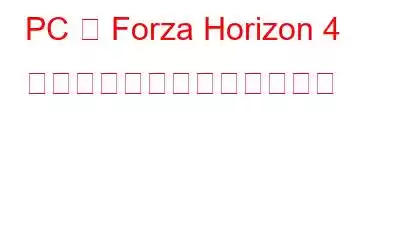レース ゲームをプレイするのが好きなら、最も人気のあるゲームの 1 つである Forza Horizon 4 を知っているはずです。しかし、最近、Forza Horizon 4 がコンピューター上でクラッシュし、ゲーマーをイライラさせているという報告がありました。幸いなことに、この修正を簡単に解決できるトラブルシューティング方法がたくさんあります。この記事では、お使いのコンピューターで Forza Horizon 4 のクラッシュを修正するための最も推奨される手順をまとめています。
PC で Forza Horizon 4 のクラッシュを修正するためのさまざまな方法
いくつかの方法がありますこれは、Forza Horizon 4 が起動時にクラッシュした場合の解決に役立ちます。ただし、ステップに進む前に、コンピューターの仕様を確認し、Forza Horizon 4 の最小要件と比較することをお勧めします。
最小要件 推奨要件 OS Windows 10 64 ビット Windows 10 64 ビット Direct X Direct X 12 API Direct X 12 API メモリ 8 GB 12 GB ビデオ メモリ 2 GB 4 GB プロセッサ Intel i3-4170 @ 3.7Ghz または Intel i5 750 @ 2.67Ghz Intel i7- 3820 @ 3.6Ghz グラフィックス NVidia 650TI または AMD R7 250x NVidia GTX 970 または NVidia GTX 1060 3 GB または AMD R9 290x または AMD RX 470 画像: MicrosoftPC の仕様を比較し、十分であると判断したら、以下にリストされているトラブルシューティングの修正に進み、Forza Horizon 4 PC のクラッシュ問題を修正できます。
方法 1: ゲームのアップデートをインストールする
すべてのアプリケーション開発者は、アプリケーションのアップデートを随時リリースしています。ゲームも含めて、Forza Horizon 4 も例外ではありません。最近この問題に直面し始めた場合は、最近のアップデートが原因である可能性があります。この問題が大規模な場合、開発者は 1 ~ 2 日以内にパッチをリリースする必要があります。ゲームのアップデートを探してインストールします。ただし、問題がコンピュータに限定されている場合は、次のステップを実行する必要があります。
方法 2: アプリケーションをリセットする
次のステップは、ゲームをリセットして、デフォルト設定に戻すことができます。これにより、保存されているゲームがすべて削除され、ゲームが再インストールされます。手順は次のとおりです。
ステップ 1: Windows + I を押して Windows の設定を開き、[アプリ] をクリックします。
ステップ 2: [アプリと機能] で、コンピューターにインストールされているアプリのリストを下にスクロールして、Forza Horizon 4 を選択します。次に、ゲームを選択した後に表示される [詳細オプション] をクリックします。
ステップ 3 : 次のページで、[Res] を見つけてクリックします。 [et] ボタンを押して、プロセスを完了させます。
Forza Horizon 4 のクラッシュが修正されたかどうかを確認します。
方法 3: ウイルス対策に例外を追加する
画像: Bitdefenderウイルス対策会社は最近、認定されたマルウェア定義に加えて、潜在的な脅威を検出してブロックするのに役立つ特定の機能をすべてのウイルス対策アプリケーションに導入しました。アプリケーションが悪意のあるアクティビティを行っていると疑う方法の 1 つは、アプリケーションがシステム リソースを大量に消費するかどうかです。ただし、Forza Horizon 4 はマルウェアではないため、適切に機能するには大量のシステム リソースが必要です。したがって、ウイルス対策アプリケーションに例外を追加して、PC 上の Forza Horizon 4 フォルダとアクティビティをスキャンしないようにする必要があります。ウイルス対策ごとにプロセスが異なるため、そのドキュメントを参照してください。
方法 4: マイクを無効にする
画像: Google一部の専門家は、解決策の 1 つとしてマイクを無効にすることを推奨しています。 Forza Horizon 4 が起動エラーでクラッシュします。この方法に反対する人もいますが、コメントから判断すると、この手順は一部の人にとってはうまくいき、試してみても害はありません。手順は次のとおりです。
ステップ 1: Windows + I を押して、Windows の設定を開きます。
ステップ2: [プライバシー ] オプションをクリックし、左側のパネルで [マイク ] をクリックします。
ステップ 3 >: 次に、右側のパネルを見て、プログラムのリストの中で Forza Horizon 4 を見つけます。次に、その横にあるスイッチを左に切り替えてオフにします。
ステップ 4 >: PC を再起動し、Forza Horizon 4 PC のクラッシュ問題が解決したかどうかを確認します。
方法 5: Windows を更新する
次のステップに進みます。 Windows オペレーティング システムを更新することができます。同じことを行う手順は次のとおりです。
ステップ 1: キーボードの Windows + I を押して設定を開きます。 > ウィンドウ。
ステップ 2: [更新とセキュリティ] をクリックすると、新しいウィンドウが開きます。
> ステップ 3: [アップデートの確認
注: PC が数回再起動されるため、すべてのファイルが保存されます。 [アップデートの確認] ボタンをクリックする前に作業を行ってください。
方法 6: オーバークロックを停止する
画像: MSI一部の熱心なゲーマーの中には、CPU または GPU をオーバークロックしてゲームの 1 秒あたりのフレーム数を向上させ、これが g をクラッシュさせる可能性があることに気づいていない 走りながら雨。ハードウェア カードをオーバークロックするよりもアップグレードすることをお勧めします。クラッシュが頻繁に発生する場合は、CPU と GPU をデフォルト設定にリセットする必要があります。 PC を再起動し、問題が解決したかどうかを確認します。
方法 7: ドライバーを更新する
ドライバーは小さなコードです。見落とされがちですが、オペレーティング システムの不可欠な部分を形成しています。ハードウェアとソフトウェアの間に通信ギャップが残らないように、それらを常に最新の状態に保つことが重要です。この場合、ドライバー、特にグラフィック カード ドライバーを更新するには、ソフトウェアを使用してドライバーを更新する必要があります。このようなアプリケーションの 1 つが Advanced Driver Updater で、マウスを数回クリックするだけですべてのドライバーを更新できます。
1 公式リンクからアプリをダウンロードしてインストールします。 2 アプリを起動し、[今すぐスキャンを開始] ボタンをクリックします。 3 画面上のドライバーのリストで最初にグラフィック ドライバーを見つけます。 4 [グラフィック ドライバー] の横にある [ドライバーの更新] リンクをクリックします。 5 コンピューターを再起動し、問題が解決したかどうかを確認します。方法 8: アプリケーションを再インストールします
画像: Microsoft上記の方法がいずれも機能しない場合は、ゲームを完全にアンインストールし、Microsoft Store からゲームを再インストールしてみてください。デフォルト設定と新しいファイルを使用してクリーン インストールを行うと、ゲームがスムーズかつ効率的に実行されるため、おそらく問題は解決するでしょう。
修正に関する最終情報: PC での Forza Horizon 4 のクラッシュ
これらは、ゲーム フォーラムで最も多くの投票を獲得し、Forza Horizon 4 のクラッシュ問題の修正に高い確率で成功した最良のトラブルシューティング方法です。各方法を実行した後は問題を確認する必要があり、解決したら残りの手順を省略できます。ドライバーの更新は、システムのすべてのドライバーを更新することでシステムに安定性をもたらす優れた方法であり、Advanced Driver Updater によって簡単に実行できます。ソーシャルメディアで私たちをフォローしてください – .
読み取り: 0